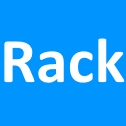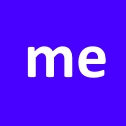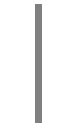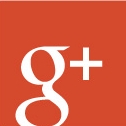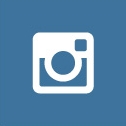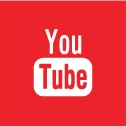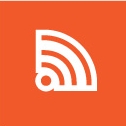HakanCez Yeni Bİlgisayar Macerası Episode IV Galeri
Tüm bu çalışmaların ardından arzu ettiğim zaman arzu ettiğim pavyon modunu aktive edeceğim bir sistemim oldu. O günkü haleti ruhiyeme göre çalışma masamı özellikle başında olmadığım zamanlarda istediğim renge döndürebiliyorum. En azından pavyon trendini ucundan köşesinden yakalamış olduk anlayacağınız..
HakanCez Yeni Bilgisayar Macerası Episode III Küçük Yükseltmeler
Küçük Upgrade'ler ve başa açtığı dertler. :)
Yeni bilgisayarımı kurmak için ayırdığım bütçenin bir kısmını Cyber Monday vesaire gibi indirimlerden dolayı harcayamayınca merak ettiğim bazı şeyleri satın almaya karar verdim. Bunlardan ilki NVMe M.2 SSD oldu.
Model olarak Samsung 970 Evo aldim. 250GB lik model. Minicik olması, ek kablo gerektirmemesi gerçekten harika. Daha önceki sistem diski olan Sandisk'i çıkarttım. Doğruyu söylemek gerekirse gerek Windows açılışı gerekse de kullanım açısından hiçbir artı fayda hissetmedim. Mutlaka bir etkisi vardı kağıt üzerinde ancak deneyim olarak bence hiçbir fayda sağlamıyor. Boşu boşuna heves etmemek lazım özellikle de benim gibi sıradan bir kullanıcı iseniz.
Samsung 970 Evo tabii ki başıma bir dert açtı. Şöyle ki, kullandığım anakartta M2 slotunu kullaninca 5 ve 6 numarali SATA portlari iptal oluyormuş. Ben 2 diskimi kabloları düzenlemek daha rahat olsun diye bahsi geçen portlara takmistim. Bir anda ortalıktan kaybolunca ne oluyoruz dedim. Kullanım kılavuzunu okuyunca acı gerçek ile karşılaştım. Allahtan kalan 4 SATA yuvasi yetiyor bana ama anakart alırken bir seye daha dikkat edilmesi konusunda bir ders oldu... Zaten bu sistemin toplanma amacı da bu...
Aslında ekran kartımı da upgrade etmek istiyordum. Bir yandan RTX 2060 ilgimi çekerken bir yandan da yeni Navi'leri beklemek istiyordum. Aslında RX470 benim her işimi görüyordu ancak cebimden neredeyse para çıkmadan RX580'e upgrade yapabilme şansı denk gelince ekran kartımı değiştirdim.
Sapphire RX 580 sisteme dahil oldu. Hayatında ne değişti derseniz koca bir hiç. Oyunlar açısından özellikle. Bu kartın kendi backplate'i olması ve kullanılan renklerin benim sistemin temasına uygun olması görsel manada önemli bir upgrade oldu. Ancak...
Benim eski RX470, 6 pin güç isterken Sapphire RX 580 6+8 pin güç girişi kullanıyordu. İşi gücü bırakıp yeniden kablo sleeve'ledim. Bu defa ise 8 kabloyu tutacak bir kablo tutacağı yapmam gerekti. Bu da neredeyse bana bir buçuk güne mal oldu. Ama sonuç güzel oldu bana sorarsanız;
Yukarıda görüldüğü üzere tam herşey ne kadar güzel oldu diye düşünürken NZXT H500 ün ekran kartına güç sağlamak için hazırladığı delik benim sleeve'lediğim kablolar ile istediğim görüntüyü sağlamadı.
Bunun üzerine ekran kartı kablolarını farklı bir yerlerden geçirmeye karar verdim. O ortadaki deliği ise SSD'leri kaydırarak kapatmaya karar verdim. O kabloları zaten dar deliklerden geçirmek için bayağı uğraşmış iken kendi kendime yeni bir dert açmış oldum.
Bir şekilde işi tamamladım ama bu defa da başıma ayrı bir dert açıldı. H500'ün PSU koruması delikli olduğu için sarı siyah ve kırmızı kablolar daha doğrusu içeri tıktığım tüm kablolar delikten görünür hale geldi. Tahmin edeceğiniz üzere yine sinirim bozuldu. Bunları gizleyebilmek için elimde bulunan siyah dekotadan PSU Shroud altında ayrıca bir katman yapacak bir parça hazırladım. NZXT bu delikleri hava alma amaçlı mı yaptığını bilemediğimden bende dekotanın üzerine delikler açtım. Kendi yaptığım RGB çoklayıcısının son kalan yerine ekstra bir RGB şerit hazırlayıp orijinal panel ile kendi yaptığım panel arasına taktım. Sonuç güzel oldu bana sorarsanız. Aşağıda görebilirsiniz sonucu...
HakanCez Yeni Bilgisayar Macerası Episode II Görsel Dokunuşlar
Görsel dokunuşlar veya seffaf kasanın başa açtığı dertler... Artık neresinden bakarsanız :)
Sistemin görsel tasarımına ilk önce kablolar ile başladım. Sistemin tüm kablolarını kaplamak sıkıntı olacağından görünen yerlerdeki kabloları kaplamaya karar verdim. DIY Hifi pazarı için kullanılan sleeve'lerden elimde bol bol olduğu için bunları kullanmaya karar verdim ve hata yaptım. Bu sleeve'lar bilgisayar tarafında kullanılan sleeve'lerin aksine oldukça sertler ve eğilip bükülmeleri sorun maalesef. Aslında yaparken iyi hoştu. Kabloları konektörlerinden çıkartıp sırasını karıştırmadan kapladım ve Loctite super attack ile konektörlerin içine yapıştırdım. Bilgisayarı toplamaya başlayınca dönme konusunda ciddi sıkıntı oldu. Isı tabancası yardımı ile kabloları eğip bükerek gerekli yerlerden geçirerek bağlantıları yaptım. Bu işler sanırım 4 gün kadar sürdü.
PSU'dan çıkan tüm kabloları plastik kelepçeler toplayıp tabir yerinde ise PSU korumasının altına tıktım. O da sonra başıma ayrı dert açtı. Cable management işine önem verdim kendimce. Aslında olay kullanabildiğin kadar plastik kelepçeyi al her kabloyu ortadan kaldır şeklinde ilerledi benim için.
Kabloları tutmak için akrilikten tutacaklar yaptım. Daha önce anlatmıştım kopyala yapıştır yapmak gerekirse,
Kalin bir aktilik parcadan yaklasik olcuye gore kesim yapilacak. Biraz fazla kesmek en iyisi. Arkasindan delik olacak yerleri havye ile delmek gerekiyor. Cok kolayca oluyor. Havye kullanmak istemezseniz matkap ucu ile delebilirsiniz ama ucun kaymamasi icin punch ile ucun tutunabilecegi delik acmak lazim. Matkap hizli olursa catlama yapiyor en guzeli havye. Delikleri deldikten sonra yuvarlak ege ile delikleri duzeltmek mumkun. İslak calisirsaniz ortalik pislenmez. Delik isinden sonraki adim yanlari düzeltmek kalin zimpara ile veya ege ile yapabilirsiniz. Eger seffaf istiyorsaniz su zimparasi ile son islem yaparsaniz cok temiz goruntu elde ediliyor. Siyah boyayacaksaniz o kadar ugrasmaya gerek yok. islem bittiginde ben WD40 ile parlattim mikro fiber bez kullanarak. Eger daha hatasiz görülsün derseniz Tamiya nin maketler icin ozellikle seffaf bolumler icin ozel bir pastasi var. Dremel varsa mob bez zimpara ile parlatilabilir
Ki ben sonradan baska yöntem buldum tatbik etmedim ama daha kolay. Cable modun yaptigi gibi akrilik panel kesilir. Bu defa sadece delik acilir. Kablolar sleeve lendikten sonra bu deliklerden gecirilir ve konektore lehimlenir. Burada ege ve zimpara isi yuzde 70 olcusunde dusecektir
Aslında tüm bu ürünlerin hazırları var. CableMod vesaire gibi markalardan extention cable diye arzu ettiğiniz renklerde bu tarz kablolar sipariş edebilmek mümkün. Ben işin DIY tarafını sevdiğimden oturup manyak gibi uğraştım. Sonuç görsel anlamda tatmin edici oldu.
Işıklandırma -ki genelde masadan kalkınca açıyorum- standart 5050 şerit LED ile yapıldı. Anakart üzerinde bir adet RGB header olması dolayısı ile basit bir çoklayıcı yaptım. Anakart maksimum 3A desteği sunduğu için çoklamak konusunda bir sıkıntı görmedim. Basit bir lehim işleminin ardından 1 adet RGB header 3 adet RGB aksesuar bağlayacak kıvama geldi. Kasanın üst kısmına bir adet 5050 LED serit ile yapılmış aydınlatma hazırladım. Diğer bir çıkış ise su soğutma sisteminin RGB aydınlatmasında kullanıldı. Son kalan çıkış ise ilerleyen dönemde işime yaradı. Aslında bu çoklayıcıların da hazırları var. 20 30TL gibi tutarlara alınabiliyor.
Görsel tasarım işleri devam ederken benim ekran kartının arkasında backplate olmaması asabımı bozdu. İlk önce kendim yapmaya çalıştım ama olmadı. Sonunda uygun bir pleksi parçayı kesip üzerini boyatarak aşağıda görülen backplate'i yaptırdım. Ancak boyanın tabiatından kaynaklanan hatalar gözümün önüne geldikçe sinirim zıpladı.
Yurtdışında bu tarz backplate'ler anormal paralara satılıyor iken Sahibinden. com sitesinde şuradaki arkadaşı buldum. 40TL karşılığında gayet güzel bir backplate yaptı. Sonuç içime sindi. Resmi aşağıda görülebilir.
HakanCez Yeni Bİlgisayar Macerası Episode I Sistem Bileşenleri
Uzun seneler sonra kendime bir bilgisayar toplamaya karar verdim. Amacım son dönemlerde bayağı olay üst üste gelince kafamı toplamaktı doğruyu söylemek gerekirse. Yeni sistemimde tercihimi AMD ekipmanları arasından seçtim. Bu kez performansın yanında görsel olarak eğlenceli ve derli toplu bir sistem kurmak idi. Normal koşullarda kasa vesaire konularına pek özen göstermem ama bu defa olay biraz farklı oldu. İsterseniz bileşenlere biraz bakalım...
NZXT H500
Dediğim gibi bileşenleri biraz araştırma çoğunlukla da görsel tasarıma göre seçtim. İlk olarak kasa ile başladım. Uzun seneler sonra ilk kez bir kasa alacağım için tasarımı hoşuma gidecek bir kasa almak istedim ve seçeneklerimi ikiye düşürdüm; Phanteks Eclipse 300 ve NZXT H500. Sonunda iç hacmi daha büyük gözüken NZXT H500'de karar kıldım. Bana sorarsanız her üründe olduğu gibi H500 kasanın bazı dezavantaj ve avantajları var. Kasa QP Bilişim firmasından alındı. Kendi bakış açımdan yazmak gerekirse.
Artıları:
- Şık ve sağlam tasarım. Gayet sade olması. Cam yan paneli. Göreceli makul fiyatı.
- Derli toplu iç yapı, kablo saklamak için güzel plastik kanalların yapılmış olması. Ayrıca kasanın ön bölümündeki köprü kısmı gerçekten çok işe yarıyor kablo saklamak için.
- Fena olmayan hava akışı
Eksileri:
- PSU bölümde eğer moduler bir güç kaynağı kullanmıyorsanız ve HDD kızağını kullanmak zorunda kalırsanız kablo toparlamak ciddi sorun. Hacim yarı yarıya azalıyor.
- Eger fazla sayıda SSD kullanacaksanız kasa içerisinde sadece iki adet takma aparatı geliyor. Ekstra satın alınamıyor. İkiden SSD fazla takmak için biraz uğraşmak gerekiyor
- Üst kısımda bir adet 120 veya 140mm fan takılabildiğinden üst kısma AIO takmak mümkün değil. Ayrıca anakartınızın yapısına göre üstteki fan ek elektrik girişi ile çakışabiliyor.
- Kasanın alt bölümdeki delikler yeterince geniş değil. Bazı anakartlarda -ki benim başıma geldi- SATA girişleri alt bölümde olunca bu delikler ön audio paneli USB çıkışları gibi kablolar ile çakışıyor. Ayrıca alt bölüme SSD koyarsanız kablo delikleri kesinlikle yeterli olmuyor. Aşağıda bu senaryoyu görebilirsiniz.
Gün sonunda H500 parasını hak ettiğini düşündüğüm bir seçim oldu. Özellikle CyberMonday indirimi döneminde benim satın aldığım fiyatı düşünürsek. Ancak benim gibi bazı konulara takıntılı adamların yanı seffaf kasalar almasının bazı problemleri oluyor. O konuya sonra geleceğiz.
Anakart: Asus Prime B450 Plus
İşlemci olarak AMD Ryzen 5 2600 veya 2600X tercih etmeyi planlıyordum. 2600X aldım ama aslında biraz daha ekonomi yapabilmek için 2600'de alınabilirmiş. Zaten overclock ile hemen hemen aynı saat hızlarında çalışıyorlar. Anakart seçimimde geçmişte kullandığım Asrock yerine Asus markasını tercih ettim. Yongaseti olarak B450 Plus modelinde karar kıldım. Gün sonunda Asus Prime B450 Plus modeli anakartı tercih ettim.
Bu anakart son derece giriş seviyesi bir anakart. MSI ve Asrock tarafında daha iyi donanıma sahip daha iyi VRM soğutması olan modeller mevcut. MSI sevmediğim bir marka ve Asrock anakartların B450'li modellerinin görsel tasarımları gerçekten çok kötü. Prime'ların sade tasarımları çok hoşuma gitti. Aslında mATX modelde seçebilirdim ama kasa içerisinde güdük kalacağını düşünerek standart ATX modelini aldım. Vatan Bilgisayar'da hem işlemci hemde anakart çok uygun bir fiyata denk geldi. Donanım olarak tatmin edici 4 adet fan girişi, 1 adet AIO pump kontrolcüsü, RGB kontrolcüsü, M2 sata yuvası gibi özellikler ile benim için tatminkar bir alışveriş oldu.
Daha üst model bir anakartı zaten Ryzen'ların overclock edilememesi nedeni ile tercih etmemeyi düşündüm. Ayrıca future proof olayını da pek kafaya takmadım. Her ne kadar 2020'ye kadar AM4 soket devam edecek olsa da, yeni nesil Ryzen'lere geçerken anarkartı da değiştiririm diye düşündüm.
RAM: GSKILL TRIDENT Z 3000 Mhz
Bu RAM'leri G4560'lı sistemimi kullanırken almak durumunda kaldım. Tasarımlarından nefret ettim ve uzun zaman kullanmadım. Sistemimi ilk kurduğumda Kingston Hyper Fury X 2133Mhz 2x 8GB'lik kit'lerimi kullandım. Aslında bir yönden de iyi oldu. RAM overclock konusunda bayağı bilgi edindim. Uzun süre 3000Mhz'de sorunsuz şekilde bu RAM'leri kullandım. Arkasından da Gskill 2x8GB kiti kullanmaya başladım. Bu arada Ryzen platformunda RAM konusu bayağı sıkıntılı deniliyor. Ben o kadar kurcalamaya hiç sorun yaşamadım. Verilmiş sadakam vardı herhalde :)
Trident serisi öve öve bitirilemeyen bir seri. Teknik anlamda bilemiyorum ancak RGB ışıkları saklayan beyaz plastik bölüm bence oldukça kalitesiz. Metal şasi içerisine bana sorarsanız gelişigüzel oturtulmuş ve oynuyor. Bugünlerde yüksek fiyatlara satılan bir RAM'in daha iyi üretilmiş olmasını umardım. Ha Allah var, gerçekten sorunsuz RAM'ler. Taktığım anda OCP menüsünü seçince 3.000Mhz olarak çalışmaya başladılar. Pavyon ışıkları da Asus'un Aura Sync yazılımı ile kolaylıkla ayarlanabiliyor.
İşlemci Soğutucu: AKASA VENOM R20
Soğutma için AMD Ryzen 5 2600X içerisinde gelen soğutucu gayet yeterli olsa da, 240mm'lik bir su soğutma çözümüne sahip olmayı arzu ediyordum. Soğutucuları biraz araştırınca aslında bir çok soğutucunun OEM olarak aslında aynı firma tarafından üretildiğini anlayınca ve Teknobiyotik firmasında gerçekten saçma sapan bir fiyata denk gelince hiç düşünmeden satın aldım. Pompa sistemi beklediğimden çok daha sessiz bir ürün. Soğutma performansı iyi. Ne kadar dayanır onu hep birlikte göreceğiz. R20 modelinin çok beğenilen A20 modeline göre tek farkı işlemci bloğundaki logonun RGB olması. Abartılı değil gayet hoş bir tasarım. Ben şimdilik memnunum. Uygun fiyata denk gelirse satın alınmasını nacizhane tavsiye edebilirim. Tasarımı da Prime anakartın siyah/gümüş renk şemasına uydu. Aşağıda fotoğrafı görülebilir....
AKASA Apache Fanlar
Ben uzun zamandır düzgün bir fan alıp kullanmamıştım. Biraz incelemelere bakınca sessizlik konusunun kaliteli fan ile sağlanabileceğini anladım; genelde bu yolun sonu Noctua'ya çıkıyor idi. Giriş seviyesi bir sistemde fanlara böylesine büyük bir para vermek konusunu bir türlü hazmedemedim. NF S12 diye bir modeli gözüme kestirmiştim. Klasik Noctua fanların aksine siyah renkte olan bu fanların 4 adedi ciddi bir para tutuyordu. Gün sonunda cimrilik edip daha ucuz bir fan almaya karar verdim. B
Bu noktada @ZvAnA imdada yetişti ve Akasa fan'ların bir çözüm olabileceğini söyleyince Apache modeli 4 adet fan satın aldım. NZXT H500 içerisinde gelen Aer F120 fanlar standart modellerden değil "case version" olarak geçiyor ve oldukça gürültülüler. Apache'ler ise tam tersi. Kağıt üzerinde daha fazla hava akışı sağlıyorlar ve daha sessizler. Belki tek hatam 240mm radyatör için Viper modelini tercih etmemek oldu. İlk başta pallleri sarı olduğu için içime sinmemişti ama zaten bunlar radyatörün önünde duracakları için gözükmezdi. Neyse genel olarak memnunum ve 4 adet fan 1 adet NF S12'den daha ucuza mal oldu. Muhtemelen bir sonraki sistemde Noctua'ya terfi ederim.
--------------------------------------------
Ekran Kartı: Asus Strix RX470 4 GB. Aslında 1080P oyun oynadığım için benim için pek ehemmiyeti olan bir konu değil ekran kartı. RX470 işimi fazlası ile gördüğü için bu kart ile devam etme kararı aldım.
Diskler: Oyun ve dosyaları tutma amaçlı 2 adet Kingston A400 960GB sisteme aynı şekilde takıldı. Yedekleme amacı ile yine elimde bulunan ve memnun olduğum Toshiba 6TB diskimi kullanmaya devam ettim. Sistem diski olarak ise Sandisk marka 240GB sürücü kullandım.
PSU: Silverstone 750W. Maalesef zamanında modüler bir güç kaynağı almadığıma pişmanım. Bu tarz camlı kasalarda hayatı çok kolaylaştırıyor ve kablo yönetimini de daha basit hale getiriyor. Yeni nesil Silverstone'larda kablolar siyah ve "flat" yapıda geliyor ama maalesef benim ki eski tip o berbat sarı kırmızı siyah kablolardan. Zaten bu durum başıma bir sürü iş açtı :)
Monitörler: 2 adet Dell U2412M. Ben bu monitörleri çok seviyorum. 1900x1200 gibi benim işimi kolaylaştıran bir ölçüde. Normalde kendi ayakları ile her türlü şekilde hareket ettirmek mümkün olsa da, ben masaüstünde biraz daha sade bir görüntü olması açısından çok uygun fiyata aldığım Dark marka VM27 stand ile kullanıyorum. Cam masa kullandığım için fazla seçeneğim yoktu ve çok ucuza aldığım için mutluyum. Denk gelirse tavsiye ederim.
Klavye: Evde gürültü olmaması için membran klavye kullanmak zorundayım. Uzun seneler Logitech G105 kullandım ancak yaklaşık 2 sene önce tüm klavyelerimi Corsair K55 ile değiştirdim ve çok mutluyum. İstediğim gibi standart layout'a sahip ayrıca G105'teki gibi makro tuşları da var. Son derece sessiz, membran klavye için hızlı sayılabilecek ve medya tuşları olması da bir diğer avantaj. Bana sorarsanız verdiğim parayı sonunda kadar hak ediyor.
Mouse: Uzun seneler Mad Catz RAT 7 kullandıktan sonra tüm mouse'larımı Razer Deathadder ile değiştirdim. Sistemimdeki Elite modeli. Büyük mouse seven birisi olarak çok mutluyum. Ucuza denk geldiği için mutluyum ama bir mouse'a o kadar para verilir mi konusunda da emin değilim. Bir de yazılımı çok saçma geliyor bana.
Mousepad: Aslında mouse'unu tercih ettiğim markanın mousepad'ini satın alırım ama Razer'ın istisnasız denk geldiğim tüm mousepad'lerı üstlerindeki saçma sapan desenleri ile beni tiksindirince, SteelSeries'in QCK diye bir serisinin en büyük modelini aldım. Performans olarak bir şey söylemem ama sade olduğu için mutluyum.
Kaydol:
Kayıtlar
(
Atom
)